Les problèmes liés à la fonctionnalité de messagerie de votre iPhone peuvent être un véritable casse-tête, surtout lorsque vous essayez d’envoyer un message important et qu’il n’aboutit pas. Si votre iPhone n’envoie pas d’e-mails, vous n’êtes pas seul. Ce problème courant peut avoir diverses origines, allant de réglages incorrects à des problèmes liés au réseau.
Dans cet article, nous allons explorer 10 solutions pratiques qui peuvent vous aider à résoudre ce problème frustrant. Qu’il s’agisse d’ajuster vos paramètres ou de redémarrer votre appareil, nous vous proposons des solutions simples pour remettre votre messagerie sur les rails.
1. Vérifiez votre connexion Internet
Parfois, la solution pour que votre application Mail n’envoie pas d’e-mails est aussi simple qu’une connexion Internet défectueuse ou lente. Ainsi, avant de passer au dépannage avancé, vérifiez la connexion réseau active sur votre appareil.
Assurez-vous que votre connexion internet fonctionne en essayant d’ouvrir n’importe quel site web. Vous pouvez également passer de la connexion Wifi aux données mobiles, ou vice versa. Si votre connexion internet est lente et que vous essayez d’envoyer un fichier volumineux par courrier électronique, l’application Mail peut afficher une erreur.
2. Activer les données mobiles pour l’application Mail
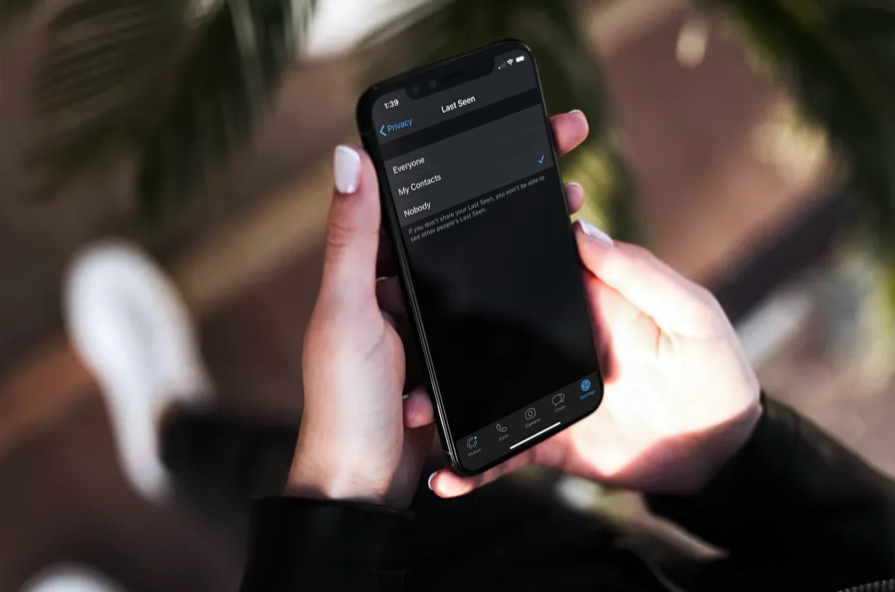
Saviez-vous qu’iOS vous permet de configurer une connexion de données mobiles pour chaque application de votre iPhone ? Peut-être avez-vous désactivé les données mobiles pour l’application Mail. Si c’est le cas, réactivez-les. Voici comment procéder :
- Lancez l’application Réglages et faites défiler vers le bas jusqu’à ce que vous trouviez Mail.
- Appuyez sur le bouton situé à côté de l’option Données mobiles pour l’activer.
- Quittez les Paramètres et vérifiez si vous pouvez maintenant envoyer des courriels.
3. Modifier le fournisseur de messagerie par défaut
L’application Mail de l’iPhone est compatible avec les principaux services de messagerie tels que Gmail, Outlook et Yahoo. Si vous rencontrez des difficultés pour envoyer des courriels à partir de Gmail, essayez de passer à Yahoo ou Outlook et voyez si cela résout le problème. Il se peut que le problème vienne du fournisseur de services et non de votre appareil. Une fois que vous avez trouvé le fournisseur de messagerie qui fonctionne le mieux, vous pouvez le définir comme fournisseur par défaut sur votre iPhone.
- Allez dans Réglages et faites défiler vers le bas jusqu’à ce que vous trouviez Courrier.
- Faites défiler vers le bas pour trouver l’option Compte par défaut et appuyez dessus.
- Sélectionnez le fournisseur de services de messagerie de votre choix dans le menu suivant.
4. Supprimer et ajouter à nouveau un compte de messagerie
Si vous remarquez que vous rencontrez des difficultés à envoyer des e-mails à partir d’un compte spécifique dans l’application Mail, essayez de supprimer ce compte et de l’ajouter à nouveau. Vous pouvez également modifier votre mot de passe Gmail, Yahoo ou Outlook. Pour réactiver la fonction de messagerie, l’application Mail vous demandera d’autoriser votre compte. Voici ce que vous devez faire :
- Allez dans les réglages de votre iPhone.
- Touchez Mail pour accéder au menu de l’application Mail.
- Sélectionnez Comptes, puis touchez le compte de messagerie qui n’envoie pas d’e-mails.
- Sélectionnez Supprimer le compte et confirmez.
- Retournez dans Comptes et sélectionnez Ajouter un compte.
- Sélectionnez votre fournisseur de messagerie et indiquez vos informations de connexion.
Maintenant que vous avez ajouté le compte, essayez d’envoyer un e-mail et voyez si cela a résolu le problème pour vous.
5. Réinitialiser les paramètres réseau de l’iPhone
L’une des raisons pour lesquelles l’application Mail n’envoie pas d’e-mails est que les paramètres réseau de votre iPhone sont incorrects. Si c’est le cas, vous devez réinitialiser les paramètres réseau. Ne vous inquiétez pas, vous ne perdrez aucune donnée stockée dans l’application Mail ou sur votre appareil.
Suivez ces étapes pour réinitialiser les paramètres réseau de l’iPhone :
- Lancez Réglages et touchez Général.
- Faites défiler vers le bas et sélectionnez Transférer ou Réinitialiser l’iPhone.
- Touchez Réinitialiser.
- Sélectionnez Réinitialiser les paramètres réseau et confirmez que vous souhaitez effectuer cette action.
- Et voilà, c’est fait. Vous pouvez retourner à l’application Mail et essayer d’envoyer un courriel.
6. Vérifiez le stockage de votre messagerie
Quel que soit le fournisseur de messagerie que vous utilisez, il n’offre jamais de stockage illimité. Google, par exemple, offre 15 Go de stockage Gmail gratuitement, et Gmail partage ce stockage avec Google Drive et Photos. Outlook n’offre que 5 Go de stockage gratuit, mais vous pouvez en acheter davantage si vous le souhaitez.
Il est possible que vous ne puissiez pas envoyer ou recevoir d’e-mails via l’iPhone parce que vous n’avez plus d’espace de stockage. Si vous pensez que c’est le cas, vérifiez l’espace de stockage de Gmail ou d’Outlook en suivant les étapes décrites ci-dessous :
Si vous êtes un utilisateur de Gmail, allez sur Google Drive sur le web et regardez dans le menu latéral pour trouver l’espace de stockage disponible.
Si vous utilisez Outlook :
- Visitez le service à partir du navigateur web et allez dans Paramètres dans le coin supérieur droit.
- Sélectionnez Général, puis cliquez sur le menu Stockage.
- Sur la page suivante, vous pouvez vérifier l’espace de stockage de votre boîte de réception Outlook.
7. Désactiver la protection de la confidentialité du courrier
La protection de la vie privée fait partie de votre abonnement iCloud+ et Apple One. Elle a été conçue pour masquer votre adresse IP afin que vous puissiez charger des contenus distants en toute confidentialité, loin des regards curieux. Cela signifie que votre activité de messagerie est également protégée. Mais il est possible que cette fonctionnalité interfère avec le fonctionnement de l’application Mail et l’empêche d’envoyer des courriels. La désactivation de la protection de la vie privée devrait résoudre le problème. Voici comment procéder :
- Allez dans Réglages sur votre iPhone et touchez Courrier.
- Recherchez et touchez Protection de la vie privée.
- Désactivez la case à cocher Protéger l’activité du courrier.
- Essayez d’envoyer un e-mail pour voir si cela résout le problème.
8. Réinstaller l’application Mail
Si vous pensez que votre application Mail est défectueuse, vous devriez peut-être essayer de la réinstaller. Heureusement, Apple permet à ses utilisateurs de supprimer les applications intégrées. Supprimez l’application Mail, puis réinstallez-la à partir de l’App Store. Si vous ne savez pas comment supprimer une application iPhone, procédez comme suit
- Appuyez longuement sur l’icône de l’application Mail.
- Sélectionnez Supprimer l’application.
- Touchez Supprimer l’application pour la supprimer de votre iPhone.
- Allez dans l’App Store, trouvez l’application Mail et installez-la.
9. Mettre à jour iOS
L’application Mail est un produit Apple, ce qui signifie qu’elle est parfaitement compatible avec les versions d’iOS. Cependant, pour qu’elle soit exempte de bugs, vous devez régulièrement mettre à jour iOS. Cette action mettra automatiquement à jour l’application Mail.
- Allez dans Réglages et appuyez sur Général.
- Allez dans Mise à jour du logiciel et sélectionnez la dernière version d’iOS à installer.
10. Restaurer l’iPhone
Si aucun des correctifs décrits ne vous a aidé et que vous ne pouvez toujours pas envoyer d’e-mails avec l’application Mail de votre iPhone, la restauration de votre appareil devrait résoudre le problème. Cependant, cela signifie que vous perdrez tous les réglages personnels de votre iPhone et que vous devrez le configurer à nouveau à partir de zéro. Si vous êtes prêt à le faire, voici ce que vous devez faire :
- Lancez Réglages et touchez Général.
- Faites défiler vers le bas et sélectionnez Transférer ou réinitialiser l’iPhone.
- Touchez Effacer tout le contenu et tous les réglages.
- Suivez les instructions à l’écran pour réinitialiser votre iPhone.
Remarque importante : n’oubliez pas que cette opération supprime tout le contenu personnalisé du stockage de votre iPhone. Il peut être judicieux de transférer les fichiers et documents importants de votre iPhone vers un autre appareil avant de le réinitialiser.
Maintenant que nous avons passé en revue ces 10 solutions pour résoudre le problème de l’envoi d’e-mails par l’iPhone, vous devriez être bien équipé pour vous attaquer au problème de front. N’oubliez pas que la plupart des problèmes d’envoi d’e-mails sont souvent résolus en vérifiant vos paramètres, en mettant à jour votre logiciel ou en redémarrant votre appareil. Si vous avez essayé toutes ces étapes et que vous rencontrez toujours des difficultés, il est peut-être temps de contacter votre fournisseur de messagerie ou de vous rendre dans un Apple Store pour obtenir de l’aide.
